Samsung 携帯電話の安全なフォルダーにアプリを追加または削除する方法

Samsung Galaxy 携帯電話のセキュア フォルダーにアプリを追加または削除したいですか?これを行う方法と、それによって何が起こるかについて説明します。
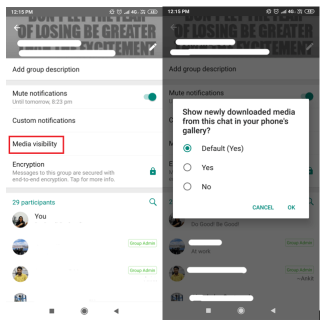
ギャラリーを開いて重要なものを見つけるのは、WhatsAppから自動保存された画像で既にいっぱいになっていると、さらに難しくなります。それはあなたにも迷惑をかけますか?ええ、そうかもしれません!
あなたはすでに多くのWhatsAppグループに参加しており、それらの個々の友人でさえ引用、ビデオ、メッセージを送信し続けているので、きっと心は一日の終わりまでに完全にイライラします。さらに厄介なのは、参加者がそれを笑い飛ばすために似たような写真を表示することです。そのようなおしゃべりをするのは素晴らしいことですが、噴出する重複写真の数はどうでしょうか。繰り返しになりますが、ギャラリーは雑然としていて、混乱は2倍になります!
最後に、各写真にチェックマークを付けて削除するか、WhatsApp画像のダウンロードを制御するオプションを探します。この問題をすばやく解決するお手伝いをさせてください。
1.ギャラリーでのWhatsApp画像の自動保存を停止する(Android)
方法については、以下の手順に従ってください。
ステップ1:ギャラリーで写真を避けたいグループまたはパーソナルチャットを開きます。
ステップ2:右上隅から3つのドットをタップし、[連絡先の表示](個人の場合)または[グループ情報](グループの場合)を選択します。
ステップ3:質問がポップアップします「このチャットから新しくダウンロードしたメディアを携帯電話のギャラリーに表示しますか?」3つのオプションから、デフォルトで「はい」とマークされている「いいえ」をタップします。
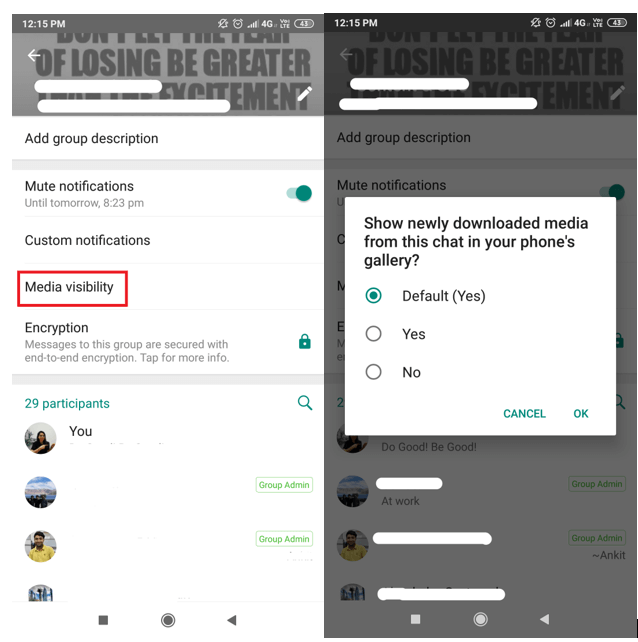
ここで直面する可能性がある唯一の制限は、これらの設定をグループまたは個人ごとに個別に行う必要があることです。
ここに簡単なハックがあります!
また読む:-
iPhoneからWhatsAppメッセージを転送する方法... iPhoneからAndroidにWhatsAppの会話を取得するのがこれまでになく簡単になりました。あなたがする必要があるのは得ることだけです...
このAndroid用の雑然としたハックは、ダウンロードしたWhatsApp画像をギャラリーから隠すことができます。これらの画像や動画はダウンロードされますが、自動的に別のフォルダに移動します。どのように?以下をチェックしてください!
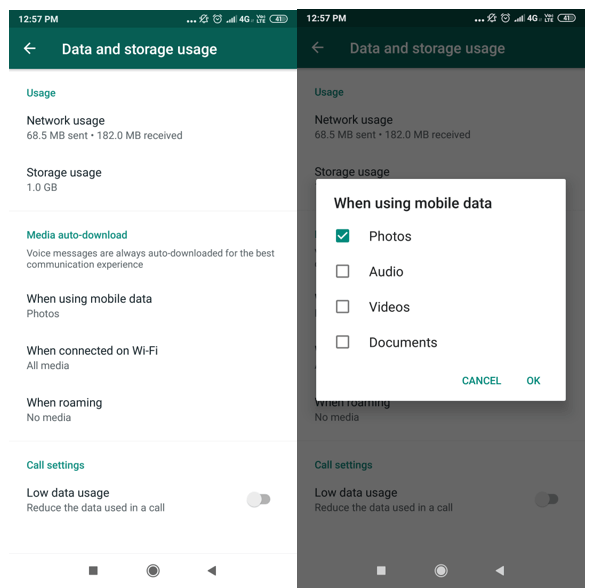
WhatsAppをもう一度開き、3つのドット> [設定]> [データとストレージの使用]> [メディアの自動ダウンロード]をタップします。
ここでは、「モバイルデータを使用する場合」、「Wi-Fiに接続する場合」、「ローミングする場合」をそれぞれ開く必要があります。すべてのチェックボックスをオフにします。
あなたのギャラリーはWhatsAppからの画像がないままになります。チャットから特定の画像や動画を削除すると、当面どのフォルダに保存されていても、フォルダの画像も消えてしまいます。
2.ギャラリーでのWhatsApp画像の自動保存を停止します(iPhone)
同じことを行うには、以下の手順に従います。
iPhoneの場合、画像の保存を一度に停止できることに注意してください。また、保存したい場合は、特定の画像をタップして[保存]を選択します。単純!
ステップ1:WhatsAppアプリを開き、[設定]をタップします。
手順2:[チャット]を選択し、[受信メディアの保存]または[カメラロールの保存]をオフに切り替えます。
そして、あなたの仕事は終わりました。
3.重複する写真を削除してギャラリーを整理します
あなたが電話が非常に多くの重複した写真でロードされているときに何をすべきかについて疑問に思っているなら?待って、どこにも行く必要はありません。AndroidおよびiPhone用のDuplicatePhotos Fixerは、ほとんどの問題を解決します。

携帯電話にこのアプリを使用すると、ギャラリーがざっと目を通され、保持または削除する必要のある画像を選択できます。この手順を適用すると、ギャラリーは非常に洗練されたものになり始めます。
4.写真を秘密にしておく
すべての写真を、許可なく誰も見ることができない別のボックスに入れる方法を知りたいですか?さて、あなたは「フォトボールト」と呼ばれるそのような状況のためのボールトを持っています。あなたがしなければならないのはそれをダウンロードして4桁のPINまたはあなた自身の指紋を設定することです。
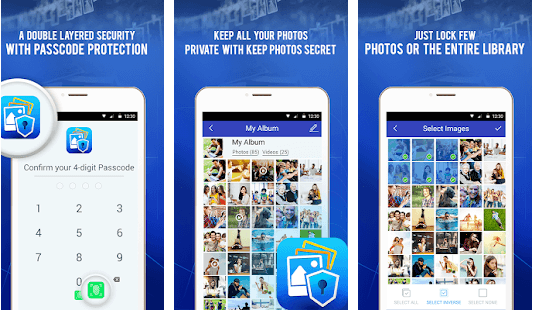
これを別のスマートハックとして数えて、雑然としたギャラリーを整理し、自分にとって特別な意味の写真を脇に置いておきます。
結論
あなたの写真は人生の非常に特別な部分であり、それらをうまく整理することはあなた自身への報酬であることを私たちは理解しています。したがって、保存する必要のある写真と、モバイルの組み込み機能を使用していない写真を管理するのが最善です。さらに、サードパーティのツールを使用することは、自分の意志に従って機能するスマートハックとも呼ばれます。
また読む:-
WhatsApp 2021に最適な10のロックアプリAndroid携帯でWhatsAppをロックするアプリケーションをお探しですか?ロックするのに最適なアプリのリストは次のとおりです...
Samsung Galaxy 携帯電話のセキュア フォルダーにアプリを追加または削除したいですか?これを行う方法と、それによって何が起こるかについて説明します。
Mac のシャットダウンをスケジュールしたい場合、簡単かつ効率的に実行する 3 つの方法を次に示します。
何かを購入または販売する予定ですか? Facebook以外で一番良い場所は何ですか?ただし、これらの Facebook マーケットプレイス詐欺には注意してください。
Amazon Echoをセットアップできないのですか? Amazon Echo と Alexa のセットアップの問題を解決するには、次の簡単な解決策に従ってください。
Spotify でホーム パーティーを開催しながら、友達がリアルタイムで曲を追加して再生できるようにします。 Spotify Jam セッションを開始する方法を学びます。
Amazon Fire TV Stickで信号なしエラーが発生していますか? Fire TV Stickで信号がない問題を解決する方法は次のとおりです。
Apple Watch は歩数を正しくカウントしていませんか?その場合は、問題を解決するためのシンプルかつ効果的な解決策をいくつか紹介します。
Android ベータ版アプリで多くの不具合に直面していますか? Google Play ストアのベータ プログラムを終了し、安定版を使用する方法は次のとおりです。
MacBook の蓋を閉めたときにバッテリーが消耗することに気づきましたか?問題を解決する主な方法は次のとおりです。
MacBook のデスクトップに移動してファイルまたはアプリを開きたいですか? 4 つの異なる方法で Mac にデスクトップを表示する方法を学びます。








